지금 이 글을 보고 계시는 분들이라면 구글링을 통해 포토샵 정품 인증까지 받아 설치는 했지만, 중간 중간에 뜨는 비정품 경고 알림 때문에 고민이신 분들이 대부분이실거라 생각합니다. 경험해보신 분들은 아시겠지만 정말 짜증납니다. 꼭 포토샵을 실행하고 있을 때 뿐만아니라, 컴퓨터만 켰다하면 시도 때도 없이 경고 팝업 메시지가 뜨니.. 짜증이 이만 저만이 아니실텐데요!
그래서 이번에는 분명히 정품 인증까지 완료를 했는데도 불구하고 계속해서 비정품 경고 알림이 뜨는 분들을 위해 경고 팝업 메시지를 해제하는 방법에 대해 알려드리려고 합니다. 저도 적용 후 사용 중인데 10년 묵은 체증이 확-! 내려가는것 같은 느낌입니다.ㅎㅎ

여기서 '비정품 경고 알림'이란, "현재 당신이 사용하고 있는 프로그램은 정품 인증이 되지 않았으니 구매해서 사용하시오!!"라는 뜻의 메시지입니다. 이게 정말 짜증나는게 팝업창에 [X] 버튼은 있지만 비활성화 되어 있어서 임의대로 종료하지도 못하고, 수많은 창들 중 가장 상단에 고정 노출되게끔 되어 있어서 다른 작업을 하다가 이 팝업창이 뜨면 정말 난감하기 짝이 없습니다. '창 모드'로 롤을 하시는 분들은 공감하실겁니다. 그러면 바로 해결 방법을 알려드릴테니 아래 방법대로 잘 따라와주세요!;-)
1. [작업 관리자]를 실행해준다.
여러분들이 가장 먼저 하셔야 할 것은 우선 [작업 관리자]를 실행하여 실행중인 정품인증 관련 프로그램을 '강제로 종료'를 해주셔야 합니다. 작업관리자를 실행하는 방법은 두 가지가 있습니다. '단축키'로 실행하는 방법과 '수동'으로 직접 조작하여 실행하는 방법이 있습니다.
단축키로 '작업 관리자' 실행하는 방법
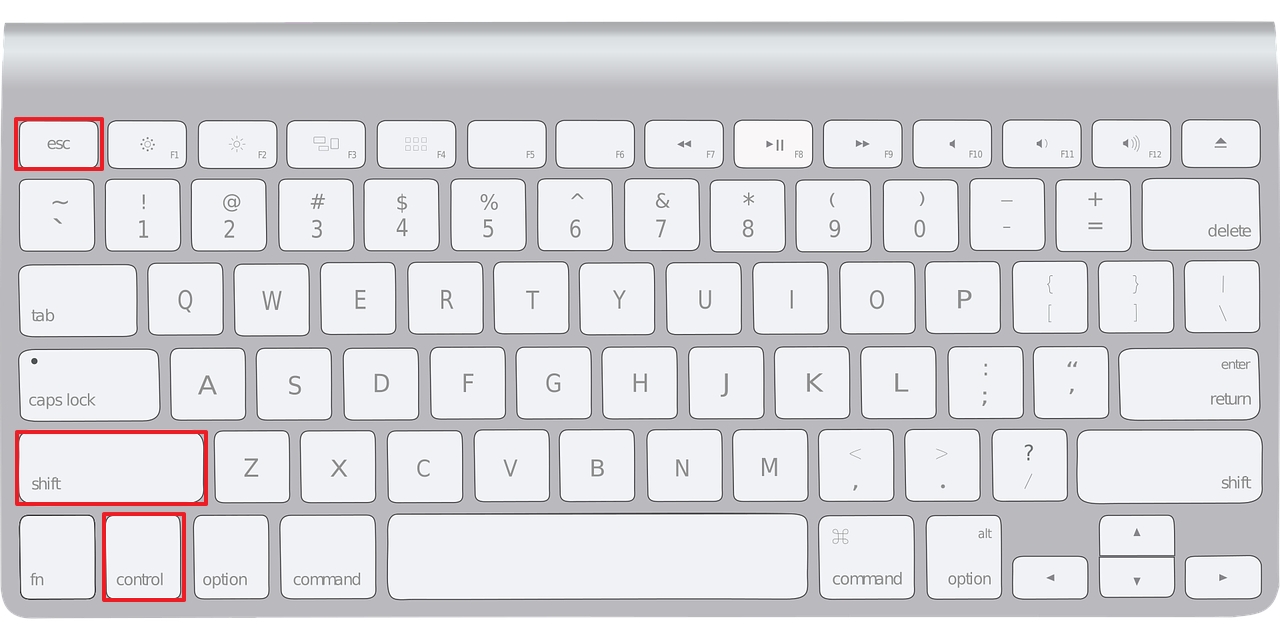
먼저 단축키로 실행하는 방법입니다. [Shift+Ctrl+ESC]를 순서대로 눌러 실행을 할 수 있습니다. 이 단축키는 [Ctrl+C/V] 단축키 처럼 ESC를 누르기 직전까지 Shift와 Ctrl키를 누르고 계셔야 한다는 점을 잊지 마시기 바랍니다.
마우스 우클릭으로 '작업 관리자' 실행하는 방법
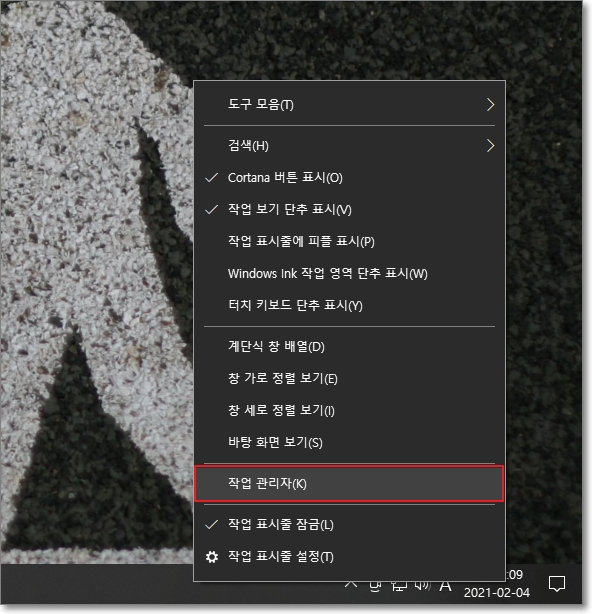
여러분들의 컴퓨터가 켜져 있는 상태에서 작업 표시줄 부분에 마우스 우클릭을 하신 후에 [작업 관리자] 버튼으로 실행할 수 있습니다. 참 쉽죠잉~?ㅎㅎㅎ
2. 인증 감시 프로그램 '강제 종료'하기!

작업 관리자를 실행했을때 뜨는 창의 좌측 하단에 보시면 [자세히]라는 버튼이 있는데요. 이 버튼을 누르면 위와 같은 화면이 확인되실겁니다. 현재 포토샵이 설치되어 있는 상태라면 위에 표시해놓은 것처럼 두 개의 파일이 보이실텐데요. 이 두 개의 파일을 각각 선택하셔서 우측 하단의 [작업 끝내기] 버튼으로 강제 종료를 해주시면 됩니다.
3. 인증 프로그램 '비활성화' 시키기
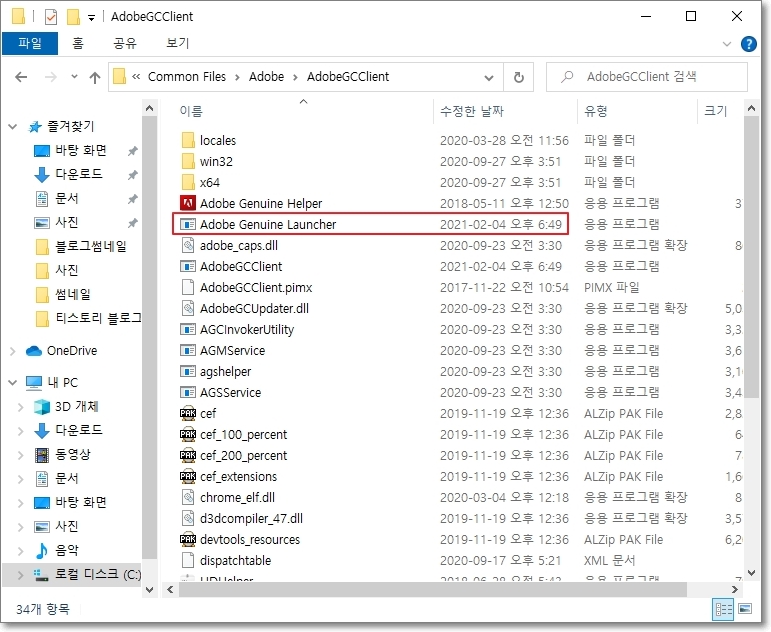
위에 표시해놓은 것처럼 저도 오늘 일자(2021년 2월 4일)로 적용을 했습니다. 지금까지 대략 1시간 정도가 지났는데 아직까지도 경고 알림이 뜨지 않고 잘 사용중에 있네요!ㅎㅎ 아무튼! 여러분들께서도 위 이미지에 나와 있는 경로대로 들어가셔서 AdobeGCClient 폴더를 열어주세요. 경로는 [C:\Program Files(x86)\Common Files\Adobe\AdobeGCClient] 입니다. 찾기 어려우신 분들은 해당 폴더 이름을 검색하셔서 들어가시면 됩니다.
해당 폴더를 실행하셨다면 이제는 경고 알림이 뜨지 않도록 AdobeGCClient 폴더에 있는 '런처' 파일을 [덮어쓰기]를 해야합니다. 그 전에 먼저 위의 파일을 다운로드 받아주신 후, 압축을 풀어주세요!!
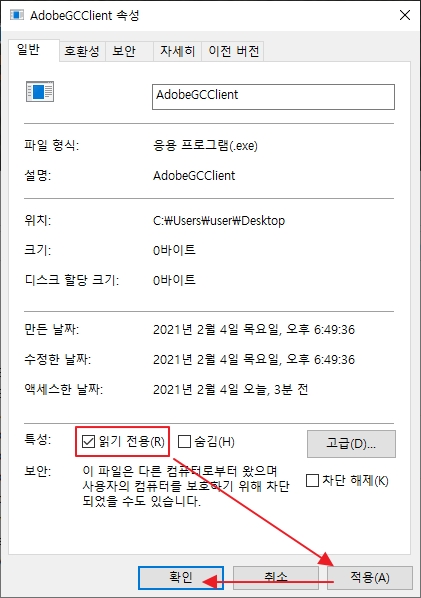
자, 위에 공유해드린 파일이 정상적으로 다운로드 됐다는 가정하에 설명을 이어나가도록 하겠습니다. 압축 파일에 들어 있는 파일은 [Adobe Genuine Launcher.exe] 파일과 [AdobeGCClient] 파일입니다. 다운로드 받으신 이 두 개의 파일을 각각 [우클릭 → 속성 → '읽기전용'에 체크 → 적용 → 확인]을 해주세요. 위 사진에 나와있는 것처럼 하시면 됩니다.
그리고 이 두 개의 파일을 해당 파일을 AdobeGCClient 폴더에 '덮어쓰기'를 해주시면 모든 작업은 끝이 납니다. 해당 파일은 공유해주신 블로거분이 말씀하시길 메모장을 활용하여 단순히 확장자만 변경하여 만든 파일이라 바이러스나 랜섬웨어에 안전한 파일이라고 합니다. 아무튼! 조금이나마 도움되셨길 바랍니다.
글을 마치며
그 동안 비정품 경고 알림 때문에 짜증도 나고 포토샵을 재설치 해야하나 하는 귀차니즘에 속앓이도 조금 있었는데,, 이렇게 해결하게 되다니 기분이 좋습니다. 저와 똑같은 상황을 겪고 계시는 분들께 도움되시길 바라며 이만 글을 줄이도록 하겠습니다. 짧지 않은 글 읽어주셔서 감사합니다. 끝!!
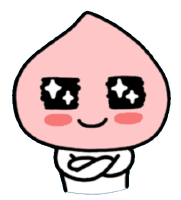
구독과 좋아요는 저에게 큰 힘이 됩니다!;)
오늘도 멋지고 행복한 하루 되세요.
'알짜정보 > 포토샵강의' 카테고리의 다른 글
| 공유해드렸던 블로그 대표이미지(카메라 렌즈 느낌 썸네일) 사용 방법! (2) | 2021.04.17 |
|---|---|
| 직접 만들어보는 카메라 느낌의 블로그 썸네일 이미지(PSD파일 공유!) (2) | 2021.03.26 |
| 포토샵 비정품 알림해제, 적용하고 난 후 조금은 괜찮아졌을까?!(후기글) (4) | 2021.03.12 |
| 포토샵 비정품 경고 알림 해제하는 방법! 그 두 번째 시간! (4) | 2021.02.07 |
| 포토샵으로 햇빛효과 넣는 방법! 아주 쉽습니다! (2) | 2021.02.02 |
| 포토샵으로 글씨에 거울 효과(반전) 넣는 방법~!! (2) | 2020.12.16 |
| 포토샵으로 글씨에 그라데이션 효과 넣는 방법!! (2) | 2020.12.02 |
| 포토샵으로 초간단하게 포스트잇 만들어보기! (2) | 2020.11.27 |


댓글